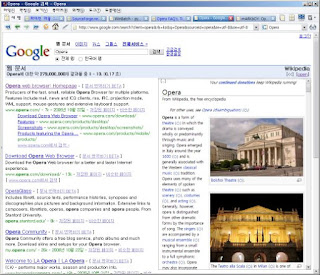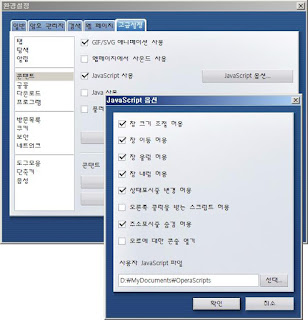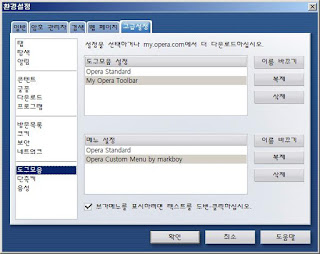소개
독자적인 html 렌더링 엔진을 가지는 브라우저. Internet Explorer 나 Firefox 보다 훨씬 빠르다.
설치 파일은 http://opera.com 에서 무료로 받을 수 있다.
Opera에서 기능 확장은 Firefox와는 다르게 User Script(Firefox의 Greasemonkey 와 같은 개념)와 설정 파일(ini 포맷) 수정으로 이루어진다.
User Script
대부분 User Script는 http://userjs.org 에서 구할 수 있다.
script를 적당한 폴더에 저장한 다음 도구 - 환경설정 - 고급 - 컨텐트 - JavaScript 옵션 에서 사용자 JavaScript 폴더 에 script를 저장한 폴더를 지정하면 된다.
이때 여러 폴더를 지정해야 하면 세미콜론(;)을 사용하면 되고, 파일 이름을 직접 입력할 수도 있다.
c:\foo\bar\haha.js;c:\myscript
| Extra download links | 페이지 안의 이미지나 기타 object를 다운 받기 쉽게 패널에 링크에 표시해준다.(ctrl + j 로도 확인 가능) |
| Operadepia | 구글 검색 결과에 Wikidepia 검색 결과를 보여준다 |
| Google image frame bypasser | 구글 이미지 검색 결과에서 이미지를 클릭하면 해당 이미지만 표시해준다. |
| Flash block for Opera | Firefox의 flash block 확장처럼 flash 실행을 막아준다. |
Menu 수정
수정하기 전에 기본 메뉴 파일opera 설치 폴더에서 menu.ini을 profile 폴더로 복사해서 사용한다.
profile 폴더위치는 OS 별로 다르다.
- Windows
%USERPROFILE%\Application Data\Opera\Opera\profile\menu
- Unix
~/.opera/menu
- OS/X
~/Library/Preferences/Opera\ Preferences/menu/
편집시 항상 Opera를 종료한 상태에서 해야 하며 menu.ini 처음을 아래처럼 바꾼다.
[Version] File Version=적당한숫자 [Info] Name=오페라 메뉴에서 나타나는 이름 Description=메뉴설명 Author=작성자 Version=적당한숫자
opera에서 사용하는 ini 파일은 utf-8 형식으로 저장해야 한다.
메뉴를 저장한 후 Opera를 실행해서 도구 - 환경설정 - 고급 - 도구모음을 선택하면 아래 그림과 같은 화면이 뜬다.
여기에서 위 Description에 적은 내용과 동일한 메뉴를 선택해주면 된다.
User Script 기능 on/off
[Quick Preferences Menu] Item, "사용자 JavaScript 사용" = Set preference, "User Prefs|User JavaScript=1" | Set preference, "User Prefs|User JavaScript=0"
현재 페이지를 번역하기
아래 section에 내용을 추가한다.
[Document Popup Menu] Submenu, "현재 페이지를 번역하기", Translations Menu
Item, "자동번역"="Go to page, "http://translate.google.co.kr/translate_c?u=%u"" --------------------1 Item, "일본어를 한국어로"="Go to page, "http://translate.google.co.kr/translate?u=%u&sl=ja&tl=ko&hl=ko&ie=UTF-8"" Item, "영어를 한국어로"="Go to page, "http://translate.google.co.kr/translate?u=%u&sl=en&tl=ko&hl=ko&ie=UTF-8"" --------------------2 Item, "한국어를 영어로"="Go to page, "http://translate.google.co.kr/translate?u=%u&sl=ko&tl=en&hl=ko&ie=UTF-8"" Item, "한국어를 일본어로"="Go to page, "http://translate.google.co.kr/translate?u=%u&sl=ko&tl=ja&hl=ko&ie=UTF-8"" Item, "한국어를 중국어(간체)로"="Go to page, "http://translate.google.co.kr/translate?u=%u&sl=ko&tl=zh-CN&hl=ko&ie=UTF-8"" Item, "한국어를 중국어(번체)로"="Go to page, "http://translate.google.co.kr/translate?u=%u&sl=ko&tl=zh-TW&hl=ko&ie=UTF-8"" --------------------3 Item, "일본어를 영어로"="Go to page, "http://translate.google.co.kr/translate?u=%u&sl=ja&tl=en&hl=ko&ie=UTF-8""
핫 클릭 팝업 메뉴의 번역 메뉴에 구글 번역 추가
아래 section에 내용을 추가한다.
[Translate menu] --------------------7 Item, "자동번역"="Go to page, "http://translate.google.co.kr/?hl=ko#auto|ko|%t"" --------------------8 Item, "일본어를 한국어로"="Go to page, "http://translate.google.co.kr/?hl=ko#ja|ko|%t"" Item, "영어를 한국어로"="Go to page, "http://translate.google.co.kr/?hl=ko#en|ko|%t"" --------------------9 Item, "한국어를 영어로"="Go to page, "http://translate.google.co.kr/?hl=ko#ko|en|%t"" Item, "한국어를 일본어로"="Go to page, "http://translate.google.co.kr/?hl=ko#ko|ja|%t"" Item, "한국어를 중국어(간체)로"="Go to page, "http://translate.google.co.kr/?hl=ko#ko|zh-CN|%t"" Item, "한국어를 중국어(번체)로"="Go to page, "http://translate.google.co.kr/?hl=ko#ko|zh-TW|%t"" --------------------10 Item, "일본어를 영어로"="Go to page, "http://translate.google.co.kr/?hl=ko#ja|en|%t""
툴바 버튼 추가
http://operawiki.info/CustomButtons 등의 사이트에서 버튼을 클릭하면 커스텀 버튼이 등록된다.
직접 toolbar.ini를 편집해도 된다.
[Customize Toolbar Custom.content] Button0, 749810497="Enable menu bar, , , 749810497, "Menu" | Disable menu bar, , , , "749810497" + Show popup menu, "Browser Menu Bar"" Button1, 278263762=Leave fullscreen, , , "FullScreen", "Enter Fullscreen" > Enter fullscreen & Set alignment, "document toolbar", 2 & Enable scroll bars & Set alignment, "pagebar", 2 Button2, "Validate"="Go to page, "http://validator.w3.org/check?uri=%u", , "Validate", "Select user mode"" Button3, "Validate CSS"="Go to page, "http://jigsaw.w3.org/css-validator/validator?uri=%u&warning=1&profile=css2", , "Validate CSS", "Select user mode""
속도 향상
아래 내용은 주소 창에 opera:config를 입력한 후 나오는 설정 창에서 해당 값을 찾아 수정한다.
Network 관련 수정
HTTP Error Strategy: 2 Max Connections Server: 16 Max Connections Total: 64 Network Buffer Size: 32 No Connection Keepalive: False Non-Compliant Server 100 Continue: False Reduce Max Persistent HTTP Connections: False Synchronous DNS Lookup: False
큰 이미지가 있는 사이트에서 느려질때
Turbo Mode: False
favicon 사용하지 않게 수정
alway load favison: 0